CGBoxの一部の記事にはアフィリエイト広告が含まれております。
顔の回転XYZの作り方とクオリティアップするためのノウハウ

こんにちは。
今回はLive2Dの顔のXYZ軸の動き(角度X,Y,Z)に関してクオリティを上げる方法を解説していきたいと思います。
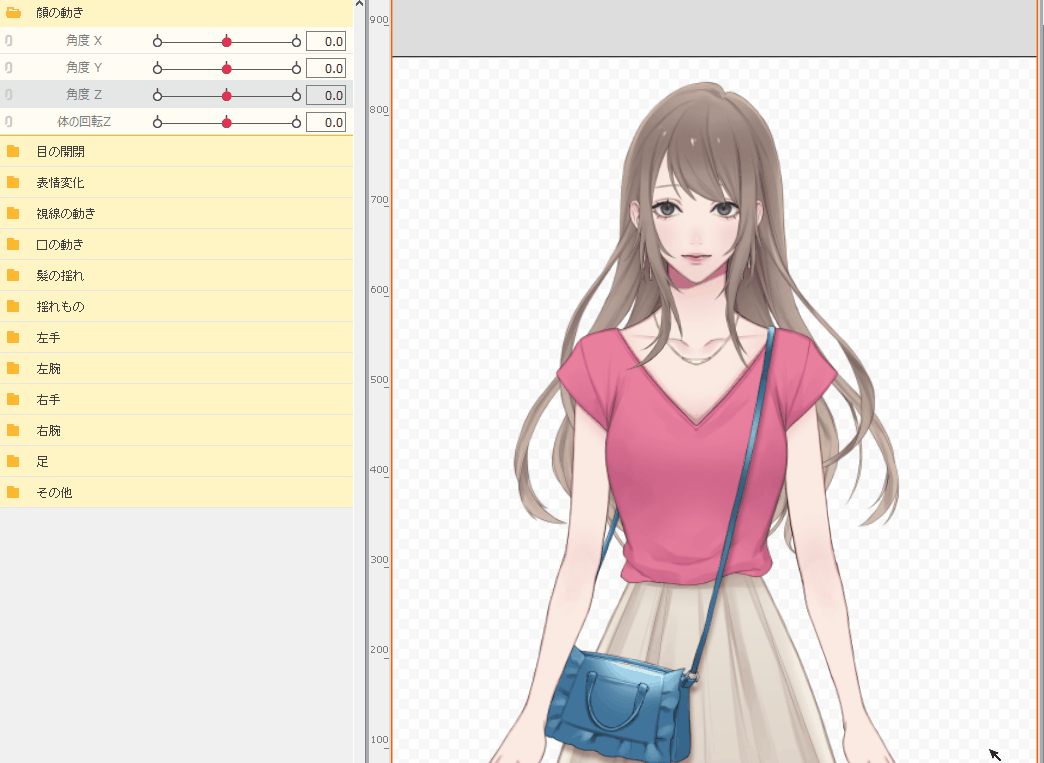
顔のXYZ軸の動きはみんなが最初に苦戦する動きかと思います。
僕も苦戦しましたが、この記事でうまく動かすコツをご紹介していきたいと思います。
まずはチュートリアルを見てみよう!
まずはLive2D公式のチュートリアル動画を参考にしてみましょう。
顔のXYの動きに関してはチュートリアルに詳しくポイントがまとめてあります。
デフォーマを使おう!
特にチュートリアルで注目したいのが、デフォーマです。
顔のXYの動きは多くのパーツを動かすので、デフォーマは必須になります。
チュートリアルにあるようにパーツごとでデフォーマできちんとまとめましょう。
顔のZの動きをクオリティアップする方法
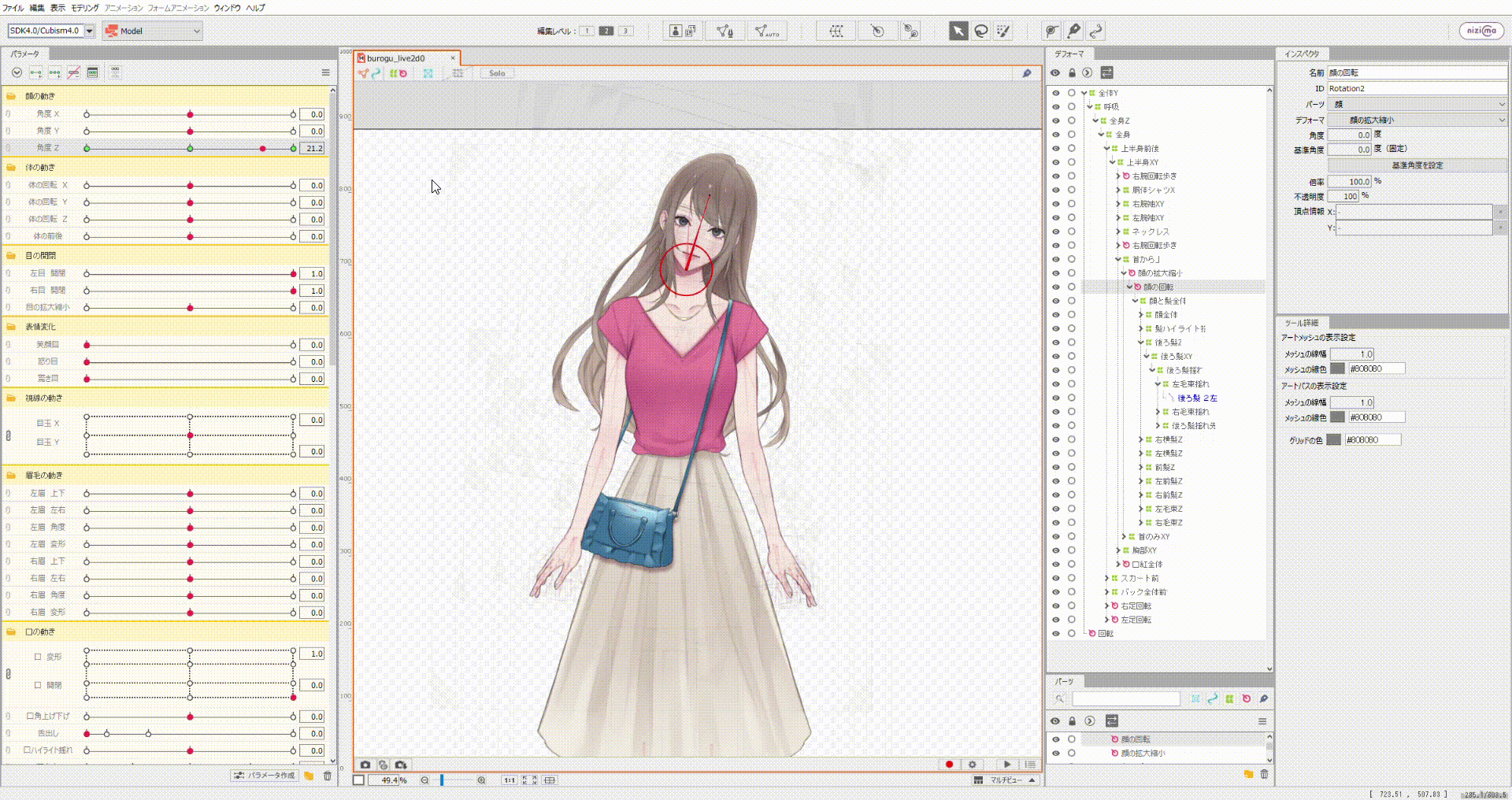
まずは顔のZの動き(角度Z)を解説していきます。
顔のZの動きを作るのは簡単で、首から上のパーツを回転デフォーマに入れて、傾けるだけです。
ただ一点、やっておくべきことがあります。
それは髪の傾きの調整です。
顔を横に傾けたときには髪を垂れるように工夫しましょう。
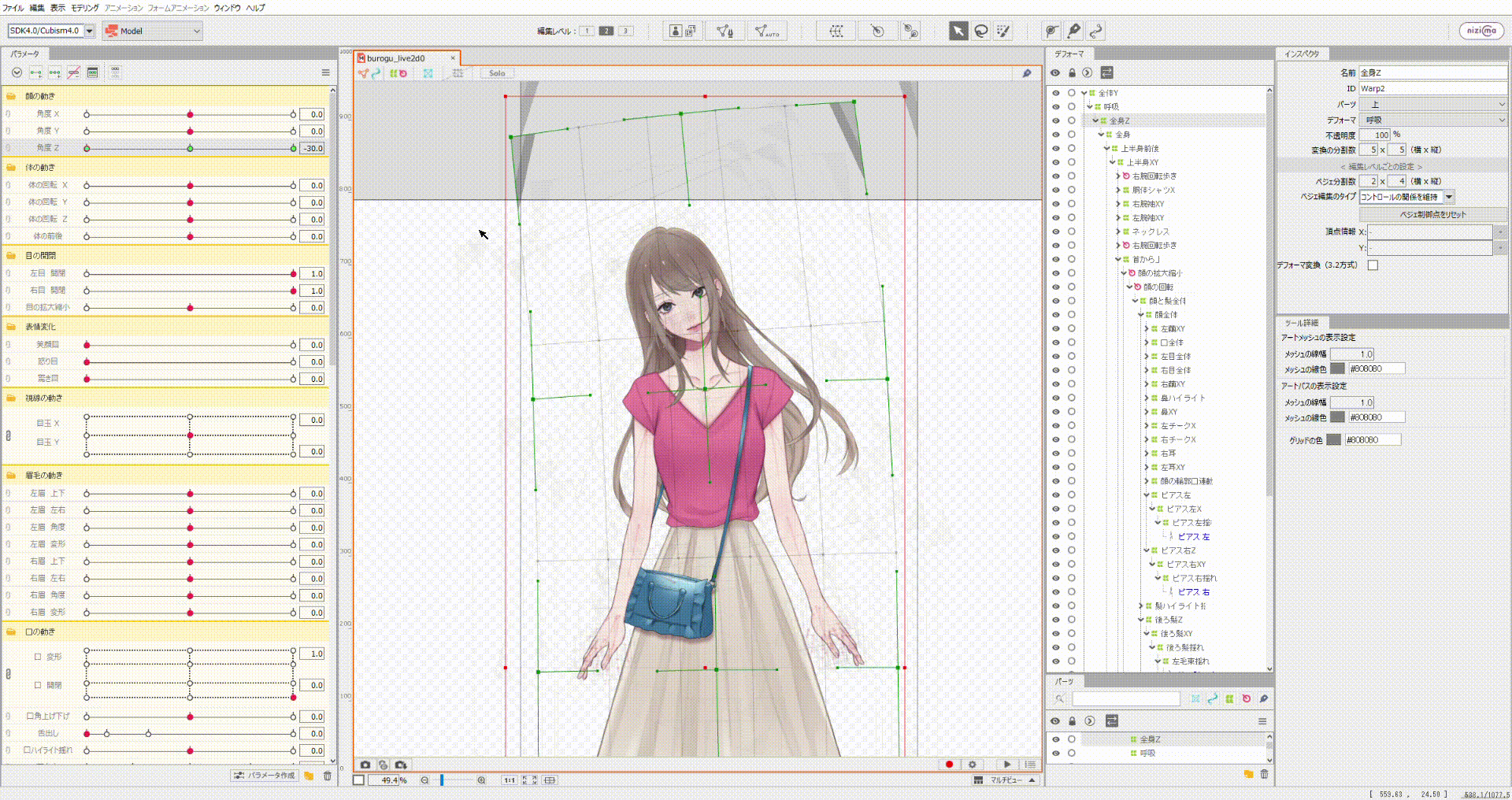
この動画では後ろ髪のデフォーマが表示されていますが、このように少し下に垂れるように工夫しましょう。
こうすることで、自然な髪の動きを作ることが可能です。
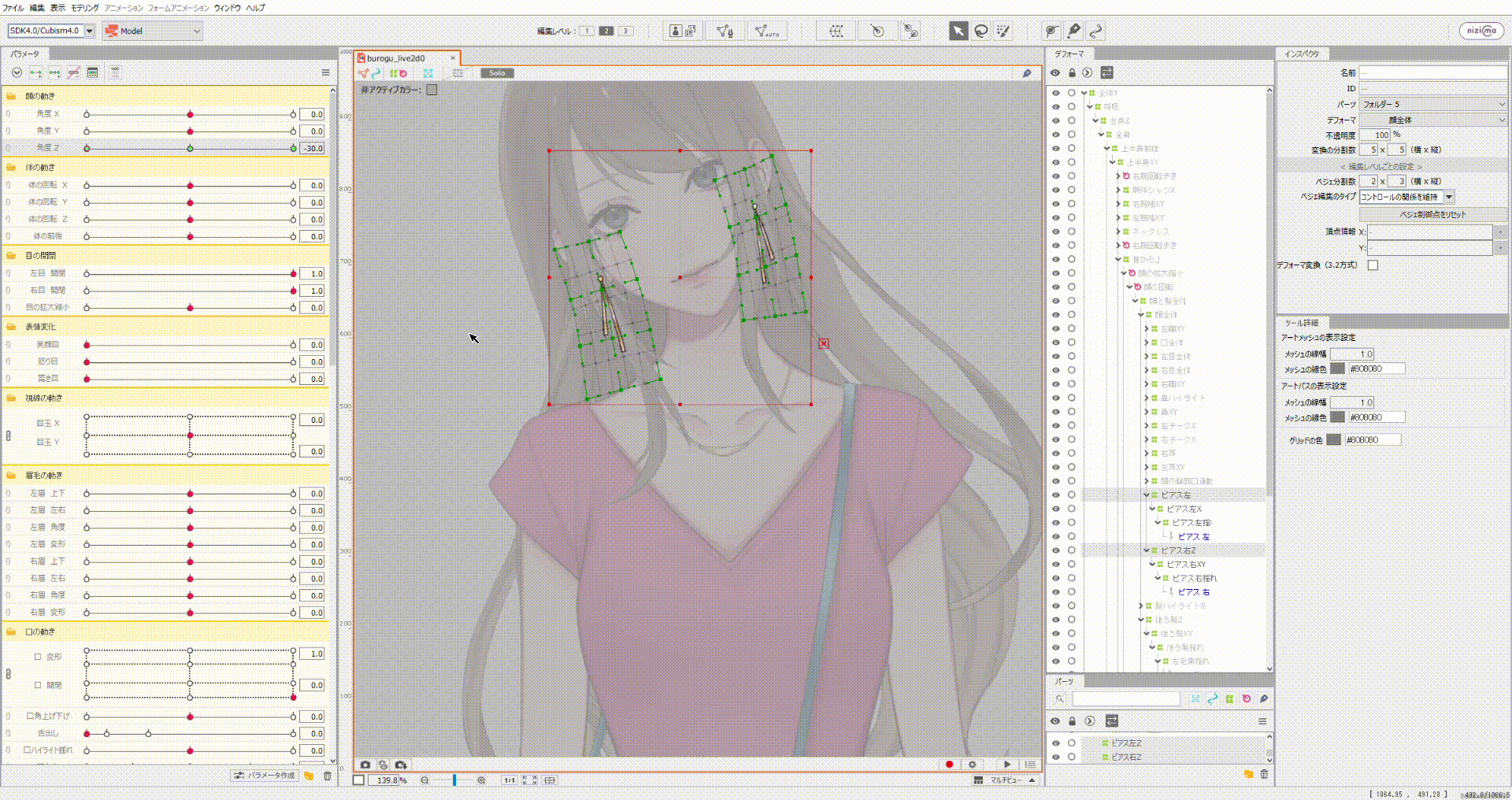
髪の毛以外にもイヤリングなどがあれば、これも垂らすようにしましょう!
Facerig用モデルなら体の動きも入れる
Facerigに入れるモデルであれば、角度Zのパラメータに体の回転Zの動きも入れてしまいましょう。
体の回転ZはFacerigでは動きずらいので、顔Zの動きのパラメータに統合しておくのがいいと思います。
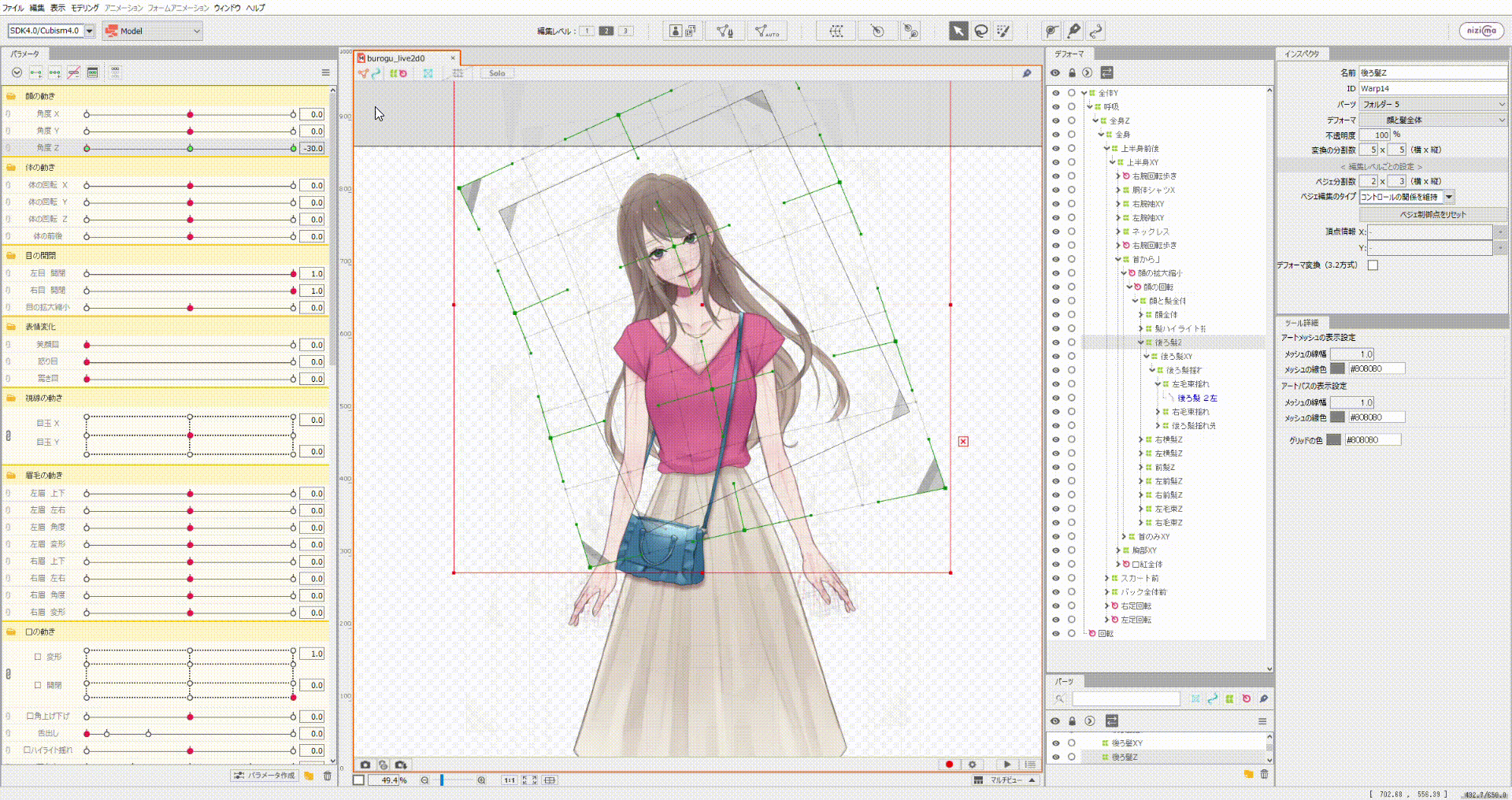
僕は体の回転Zは残しつつ、角度Zに体の動きも追加しています。
こうすると、Facerig上では頭が先に動いてあとから体が動くような感じになるので、おすすめです。
顔のXYの動きをクオリティアップする方法
さてここからはチュートリアルで解説していない顔のXYの動きをクオリティアップさせるコツを解説していきたいと思います。
顔XYの動きのクオリティを上げるコツは以下のようになります。
- 顔の輪郭を大きく変形しない(XY共通)
- あごの位置を意識する(XY共通)
- 首・目線を一緒に動かす(XY共通)
- パーツごとに変形量・移動量を変える(XY共通)
- つむじの位置はあまり動かさない(Xのみ)
- あごを小さくしすぎない(Yのみ)
顔の輪郭は大きく変形させない(XY共通)
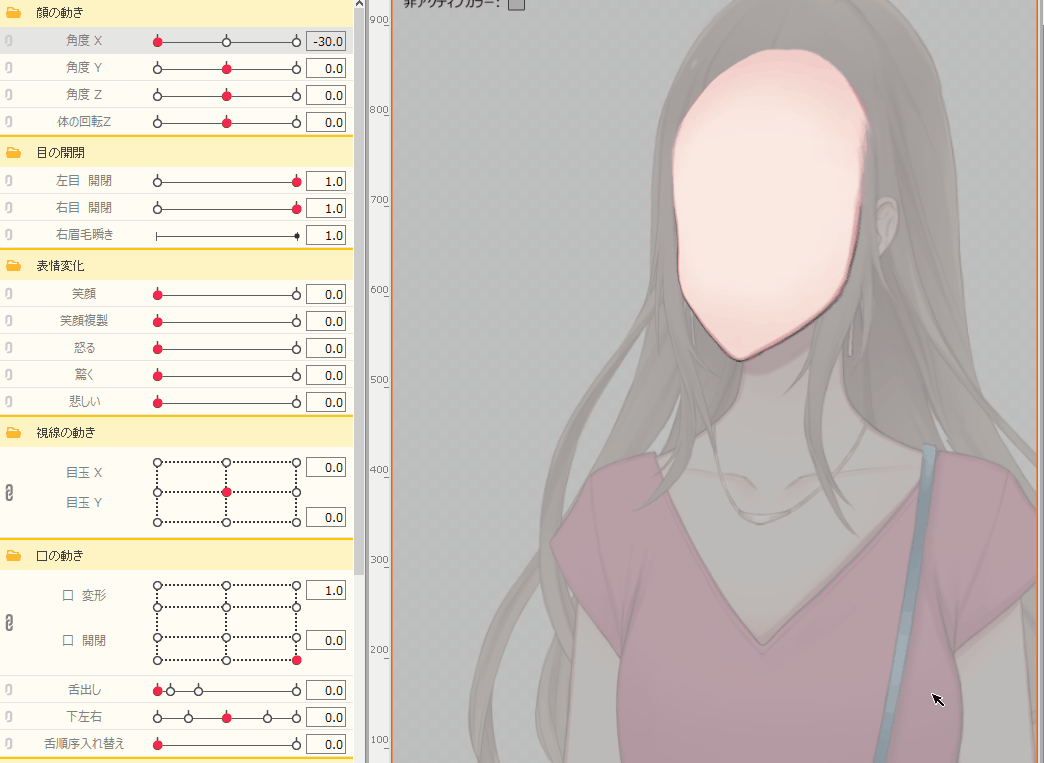
顔の輪郭はあまり大きく変形させないように意識しましょう。
最初の方は顔の輪郭を変形させすぎていましたが、輪郭を大きく変形してしまうと、動きが立体的に見えなくなります。
パラパラとした平面の動きになってしまうので、顔の輪郭はあまり大きく変形させすぎないように意識することで、綺麗に動きを作ることが可能になります。
頬と頭部を少し出す
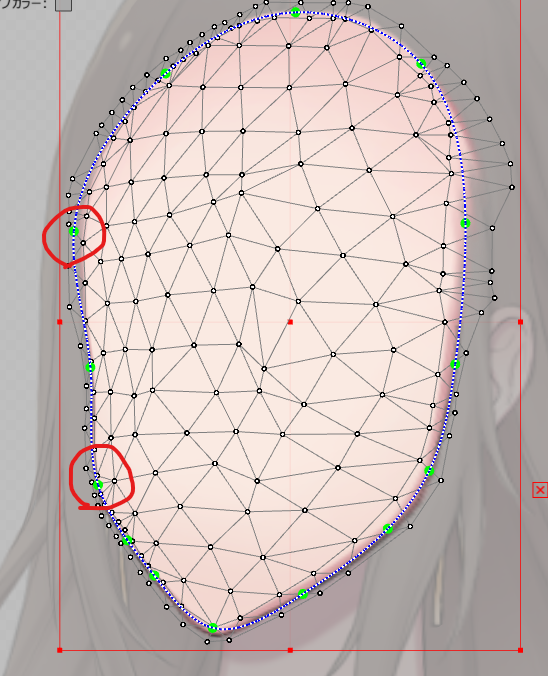
これは特に女性のモデルを作るときのノウハウですが、横を向いたときに頬と頭部を少し出すと立体的になります。
画像のように変形パスで点を打っておくと、変形しやすくなるので、おすすめです。
パーツ位置を変化させる
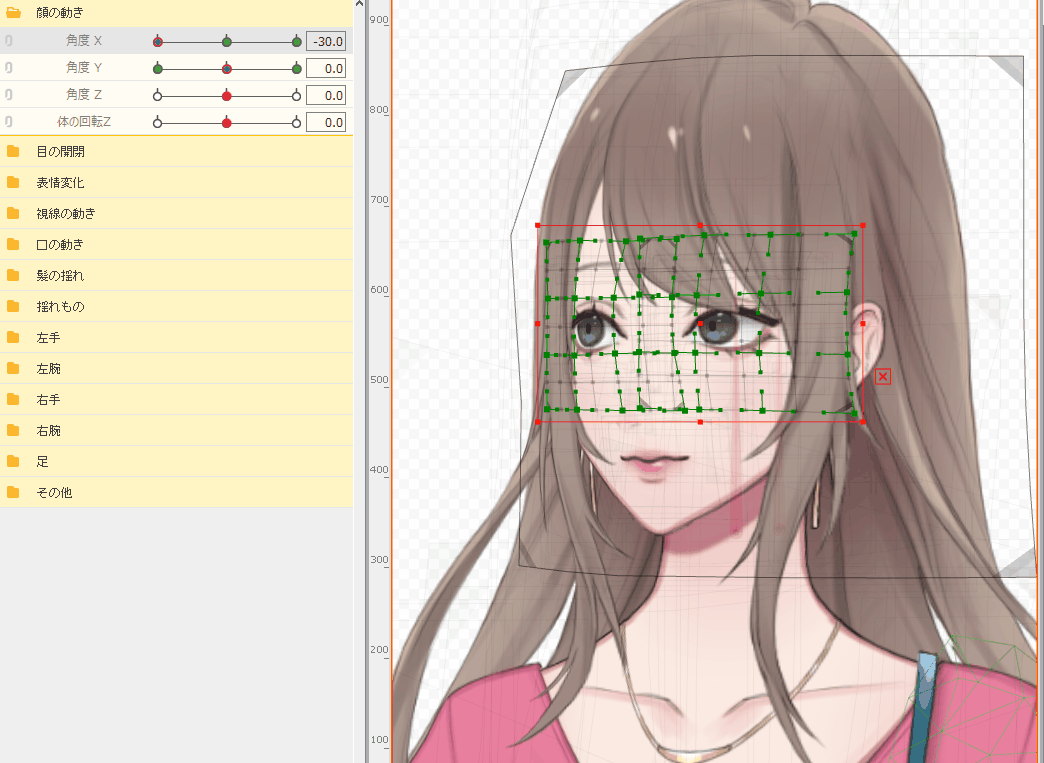
輪郭は変形させない代わりに、パーツの位置を動かすことを意識することで、可動域を増やすことが可能になります。
右を向くときには、輪郭を変えるのではなく右側に目や口を移動させることで、右向いている感じを表現することが可能です。
あごの位置を意識する(XY共通)
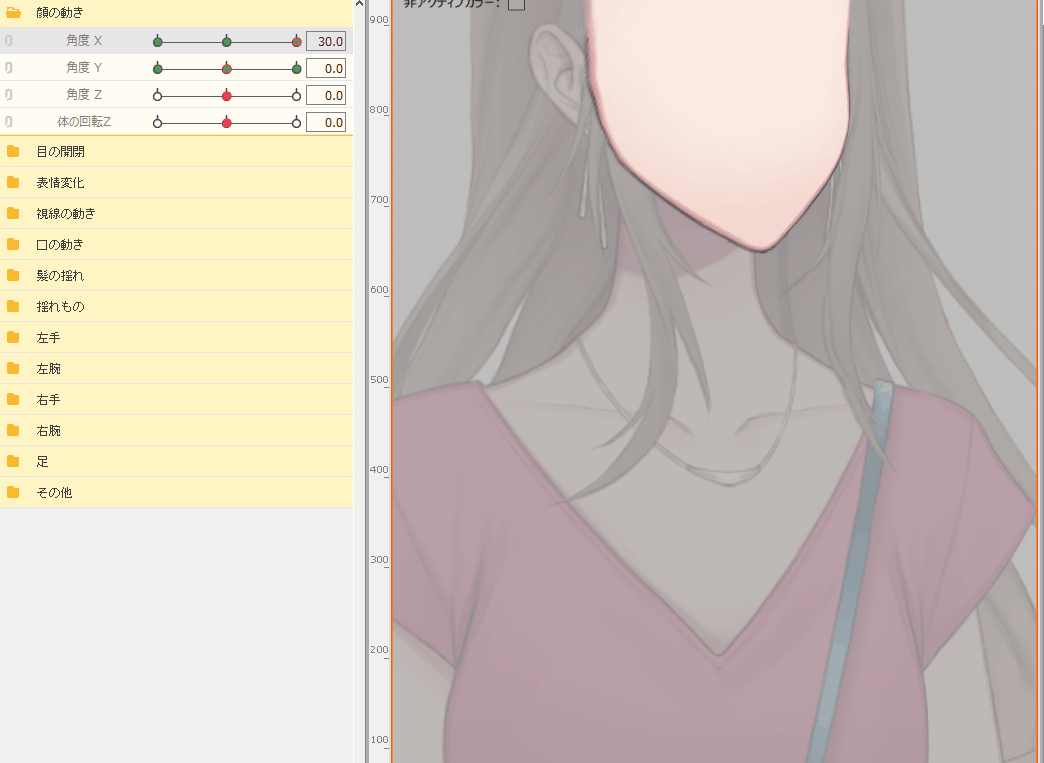
チュートリアルではあまりあごの位置を動かしていませんが、僕は動かした方がいいと思います。
あごの位置を意識すると、より動いている感じを出せます。
またあごの位置を軸として角度を決めると、綺麗に動かせるかなと思います。
でもあまり動かし過ぎるとしゃくれているように見えてしまうので、注意しましょう。
首を一緒に動かす(XY共通)
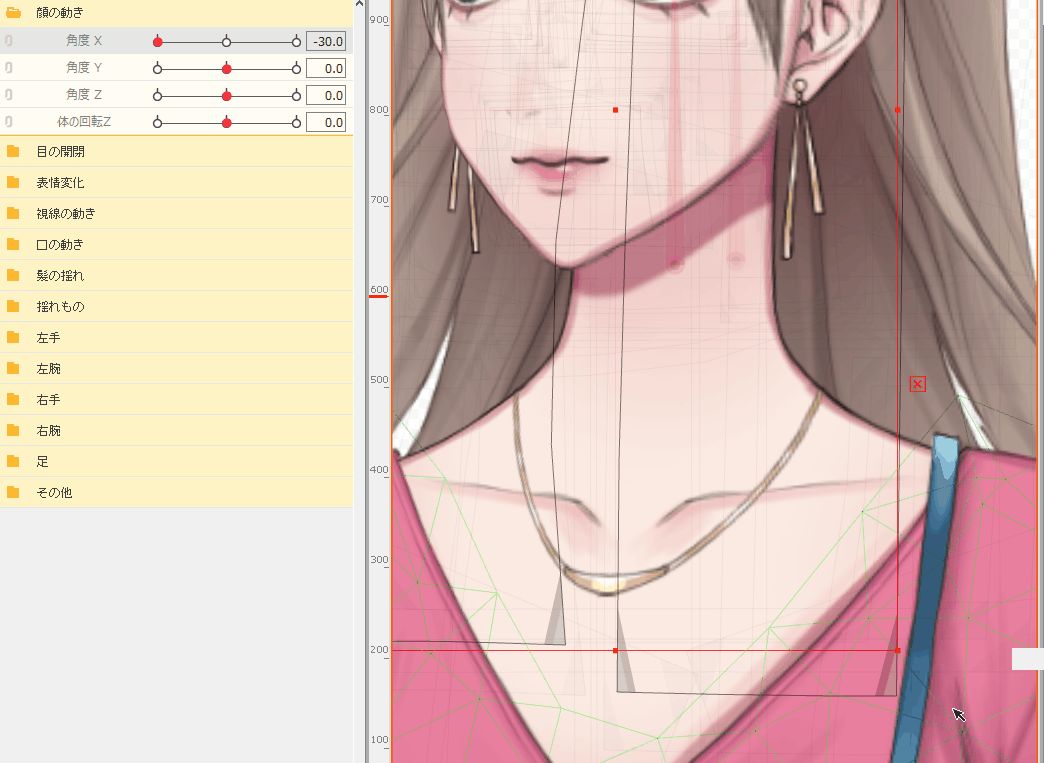
顔を動かしたら当然首も動くので、顔のXYの動きに一緒に首の動きもつけましょう。
また目線も一緒に左右に動かすと、左右をみている感じを出すこともできます。
首影も動かす
首影も一緒に動かすとより自然に見せることが可能です。
首影によって光が指している方向を意識しながら、動かすといいと思います!
パーツごとに変形量・移動量を変える(XY共通)
顔を動かすときにはパーツごとでそれぞれ変形量・移動量を変えましょう。
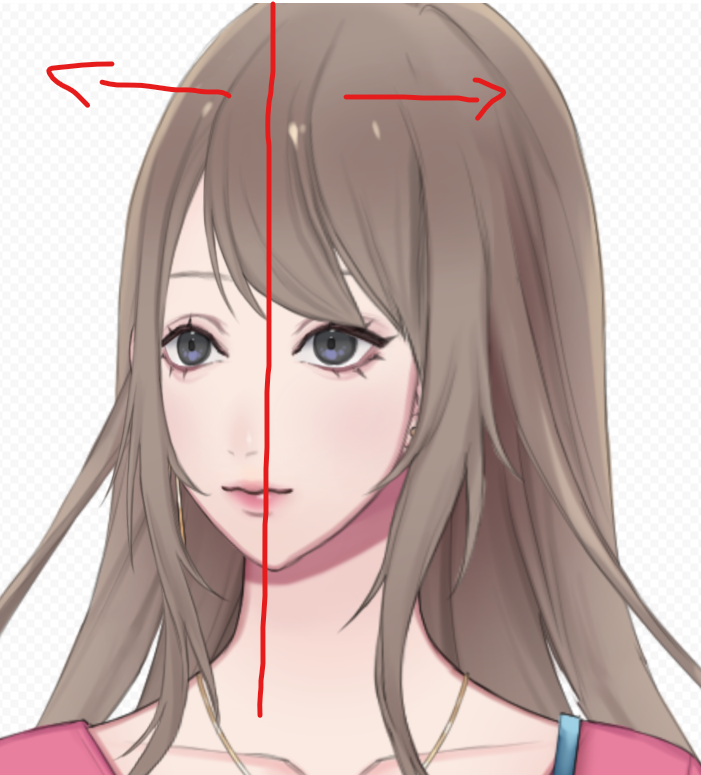
例えば、右を向くときにはモデルから見て左側にあるパーツは移動量を少なめ、左側にあるパーツは移動量を少なめにするといいでしょう。
これは反対側も同じです。
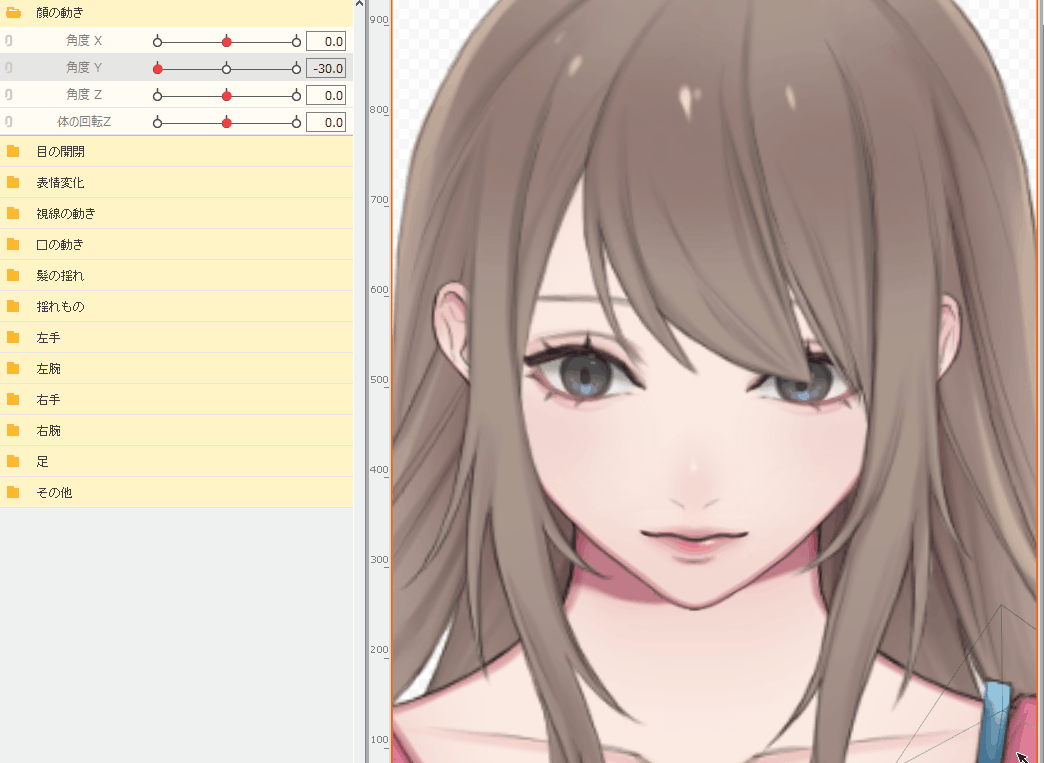
モデルが下を向くときには、口と鼻の位置を大きめに下げる意識で作るといいでしょう。
上を向くときには髪の毛上部を縮小するといい感じに見えます。
つむじの位置はあまり動かさない(Xのみ)
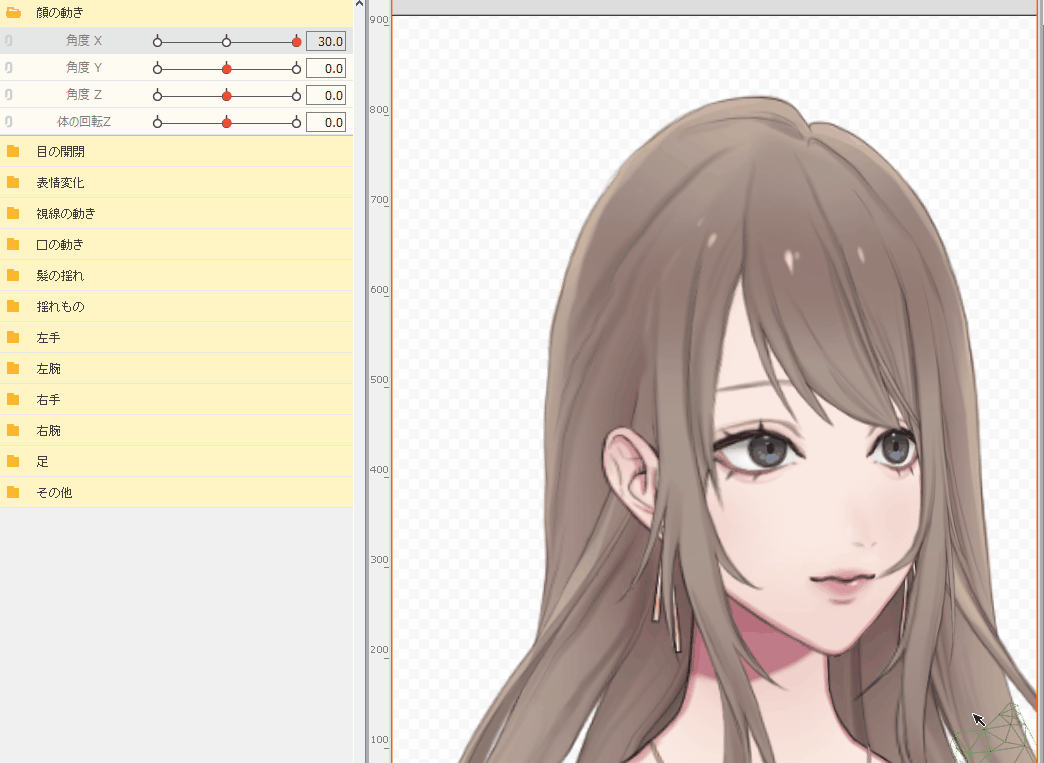
XYの動きをつけるときにはつむじの位置を意識しましょう。
つむじは基本的に動かさないようにすると、綺麗に回転させることができます。
人が左右に首を振る時もつむじの位置は変わりませんよね。
つむじを動かさずに、他のパーツだけ左右に動かすように意識してみましょう。
下向きはあご幅を小さくしない(Yのみ)
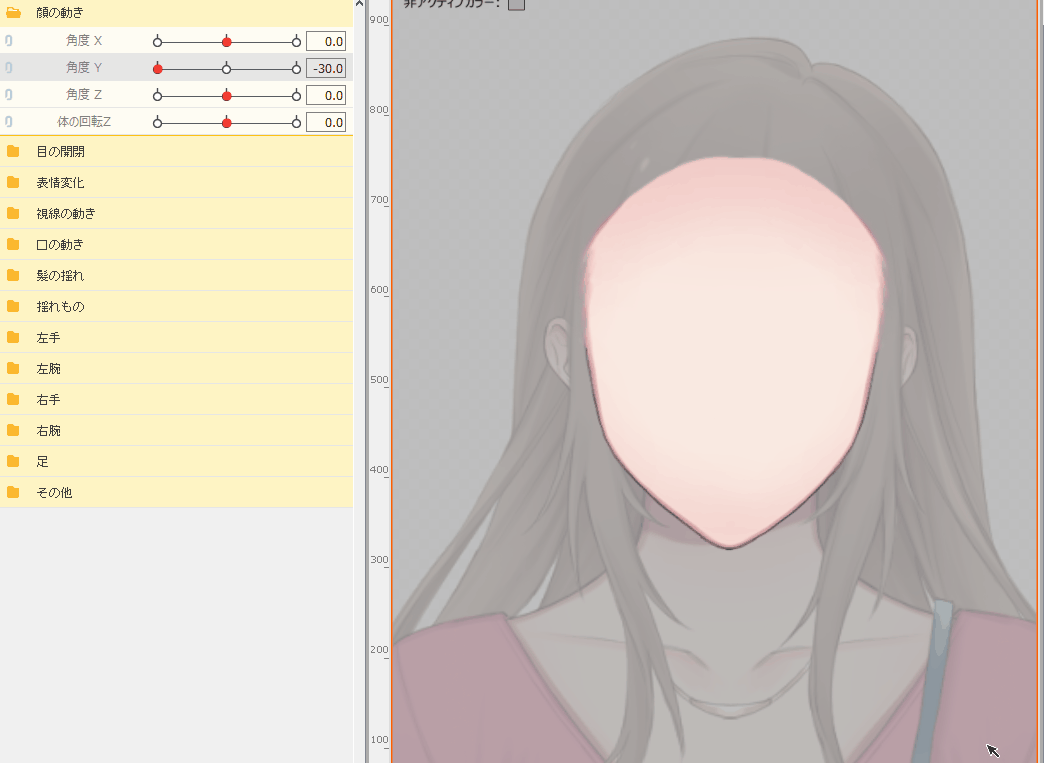
下を向くときにはあごを小さくしすぎないようにしましょう。
小さくしすぎるとつぶれているように見えてしまうので、できるだけ小さくしすぎずに、目や鼻、口などのパーツを下げるようなイメージで作るといいと思います。
上向きはあご幅を少し小さくする(Yのみ)
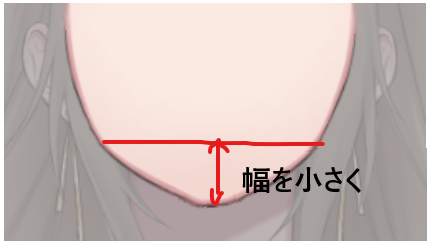
これは好みが分かれるかもしれませんが、上向きのときはあご幅を少し小さめにすると、上を向いているように見えます。
これをやりすぎると不自然になるので、少しだけ小さく調整するのがおすすめです。
これをやると、後ろに少しのけぞった感じに上を向くことが可能になります。
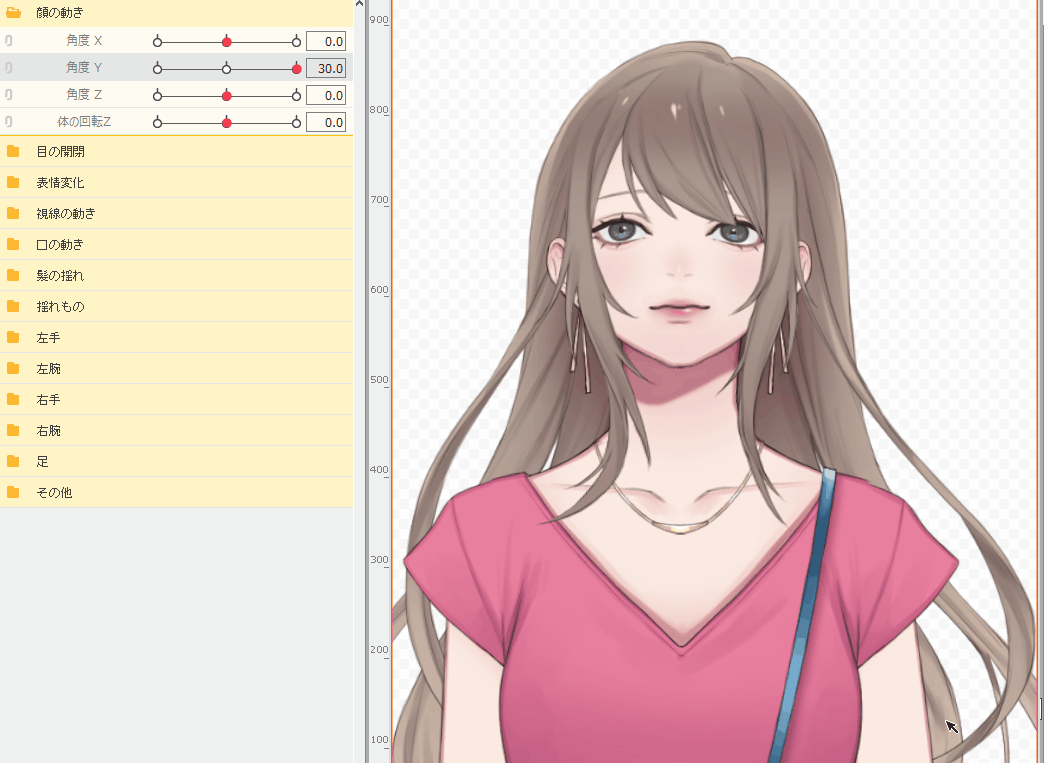
顔のXYの動きは難しい
正直、顔のXYの動きが1番難しいと思います。
動かすパーツが多いですし、イラストによって見え方は変わるので、イラストごとで作り方は変わると思います。
今回紹介したのはほとんどのイラストで応用できるコツなので、参考にしてみてください。
他にもコツを見つけ次第、随時更新していきますので、お楽しみに!
また他にもこんなやり方があるよ!って人はtwitter(@obakasahara)までご連絡ください。
[temp id=8]













